Slik slår du automatisk av MacBook når den går i dvale

Du åpner MacBook for å ta notater i klassen eller under et møte, og musikken din begynner å spille. Høylytt. Ikke bare forstyrret du alle, du avslørte også din lidenskap for 90-årige gutter til et rom fullt av folk som en gang respekterte deg.
Det er for sent å vinne den respekten, men du kan stoppe dette igjen. Bare installer AutoVolume, et lite åpent kildeprogram som automatisk setter volumet ditt til et hvilket som helst nivå når MacBook går i dvale. Enten du forlater musikk, en video eller et spill som kjører, sørger dette programmet for at ingen kan høre det senere når du våkner Macen din.
Installering er enkel: Last ned den nyeste versjonen, og åpne ZIP-filen for å unarchive den. Dra deretter ikonet til mappen Programmer.
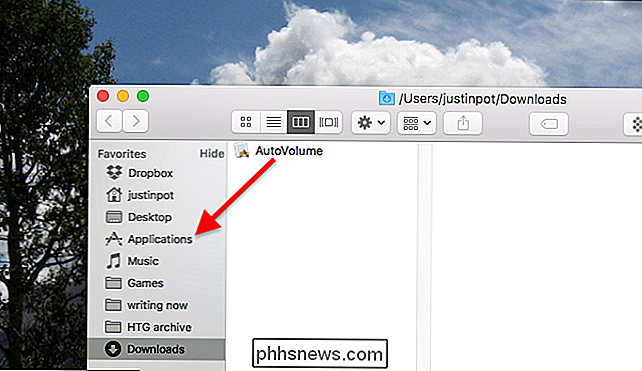
Åpne programvaren, og du vil se et enkelt vindu som brukes til å redigere innstillingene.
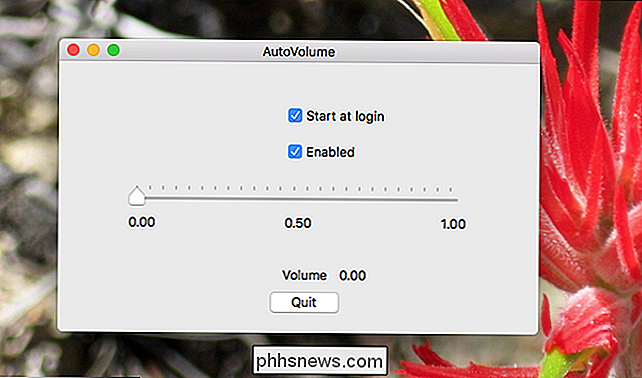
Hovedbryteren lar deg bestemme hva volumet skal settes til når MacBook går å sove. To avmerkingsbokser lar deg starte programvaren hver gang du logger på macOS, og for å slå tjenesten på og av. Merk at lukking av vinduet ikke lukker programvaren: den fortsetter å kjøre i bakgrunnen. Det er ingen menylinje eller dock-ikon, så du må åpne dette vinduet igjen for å deaktivere tjenesten, eller brann opp aktivitetsmonitoren og avslutte prosessen derfra.
Når du har satt opp alt, vil AutoVolume stille inn volum på ønsket nivå hver gang du lukker lokket eller på annen måte legger det til å sove. Jeg anbefaler bare å dempe ting: det er enkelt nok til å skru volumet på senere.
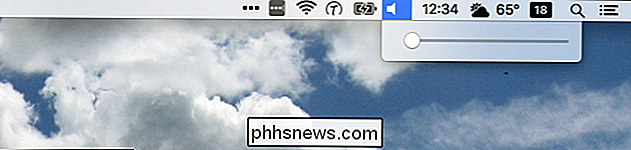
RELATED: Slik justerer du din Macs volum i mindre utganger
Jeg håper dette sparer deg for å avsløre noen mer pinlige detaljer om din musikalske preferanser. Mens vi snakker om volum, visste du at du kunne justere Mac-volumet ditt i mindre trinn? Det er et av de Mac-triksene alle burde vite, så sjekk det ut.
Image Credit: bixentro

Det er mange forskjellige måter som dette problemet kan manifestere , og dessverre er det fortsatt ikke veldig bra at Windows forteller brukerne hvordan de skal løses. Her er de vanligste problemene, og i minst noen tilfeller, hvordan du fikser dem. Du kan mangle drivere for enheten Med Windows Vista laster operativsystemet tusenvis av generiske og spesifikke drivere på tidspunktet for installasjonen, og legger til nye drivere for oppdaget maskinvare med jevne mellomrom gjennom Windows Update.

Hvilke linser skal jeg kjøpe for Canon-kameraet mitt?
DSLRs største fordeler har over smarttelefoner og kompakte kameraer, er svingbare linser som passer til det du prøver å skyte. Enten du vil ha et objektiv som kan sløre bakgrunnen for flotte portretter eller noe som lar deg zoome inn i nærheten av handlingen, vil det være en tilgjengelig. Objektiver er imidlertid dyre.



